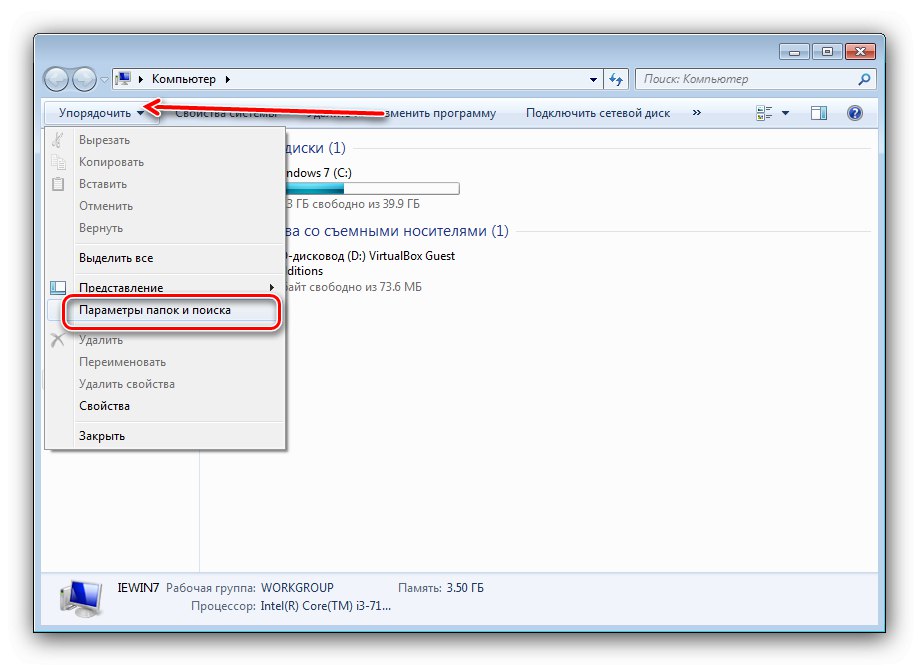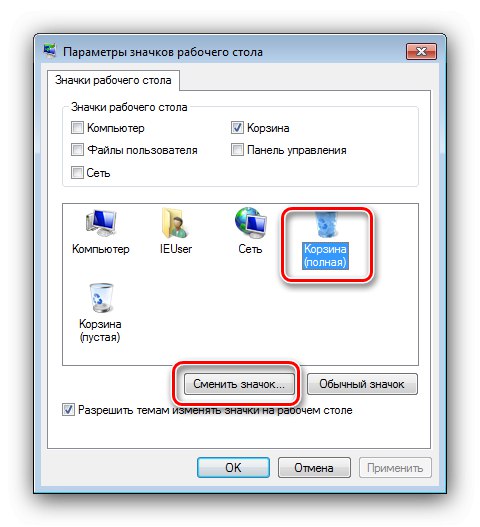„Рецицле Бин“ у систему Виндовс 7 је место где се чувају датотеке које треба избрисати. Понекад не успе и подаци изнутра се не бришу. Погледајмо зашто се то догађа и како решити овај проблем.
Принудно брисање датотека из „Корпе за отпатке“
Прво неколико речи о томе зашто датотеке можда неће бити избрисане. У већини случајева то значи да међу подацима „Корпе за отпатке“ постоји документ који тамо не би требало да постоји, на пример датотека препозната као системска датотека. Проблем понекад није у самој „Смећу“, већ у њеној икони: одељак за чување избрисаних података је заправо празан, али икона је приказана као пуна. Размотримо решења за све описане проблеме.
1. метод: „Екплорер“
Ако се ништа не деси када покушате да испразните канту за смеће, вероватно је дошло до софтверског квара и морате ручно да избришете датотеке помоћу Екплорера.
- на "Десктоп" притисните тастерску пречицу Вин + Е. - ово ће се покренути "Мој компјутер".
- Идите на било који одељак, а затим укључите приказ скривених и системских датотека једну по једну. Да бисте то урадили, користите ставку "Уредити"где кликните на опцију Опције директоријума и претраживања.
![Изаберите опцију да омогућите скривене ставке за решавање проблема са пражњењем отпада у оперативном систему Виндовс 7]()
Отворите картицу "Поглед" и померите се низ листу опција. Опозовите избор опције „Сакриј заштићене системске датотеке“, затим пребаците радио дугме „Скривене датотеке и директоријуми“ у положај "Прикажи".
- Директоријум са именом требао би се појавити у корену системске партиције $ Рецицле.бин, иди на то.
- Затим двапут кликните на икону "Корпа".
![Отворите Отпад да бисте решили проблеме са уклањањем складишног простора у оперативном систему Виндовс 7]()
Изаберите целокупан садржај директоријума, а затим притисните тастерску пречицу Схифт + Делете... У прозору упозорења кликните "Да".
- Поновите кораке 3-4 за преостале дискове или партиције, а затим поново покрените рачунар.
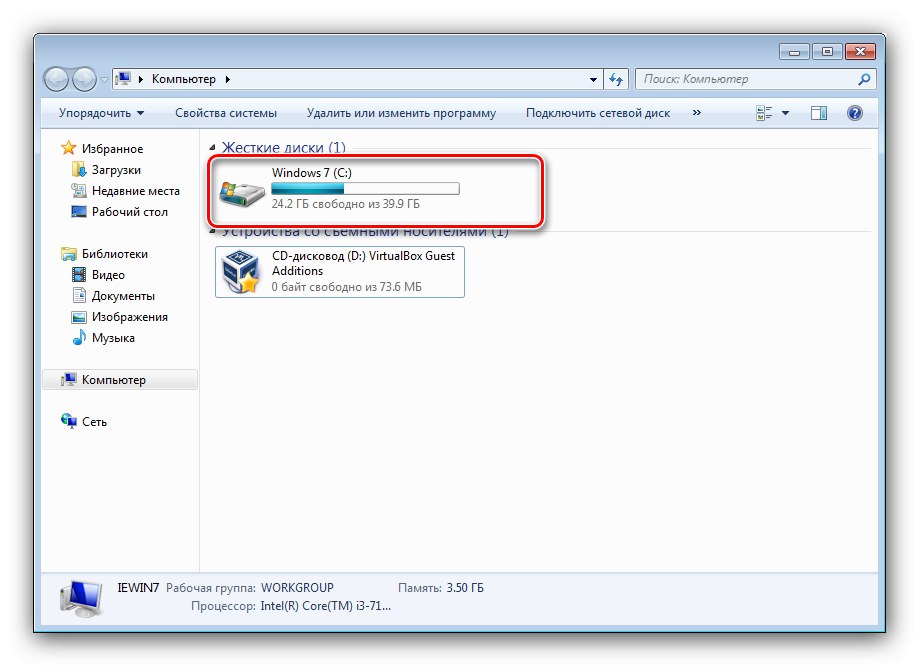
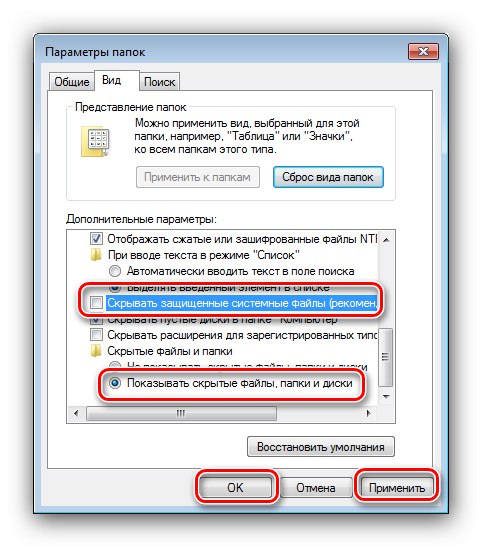
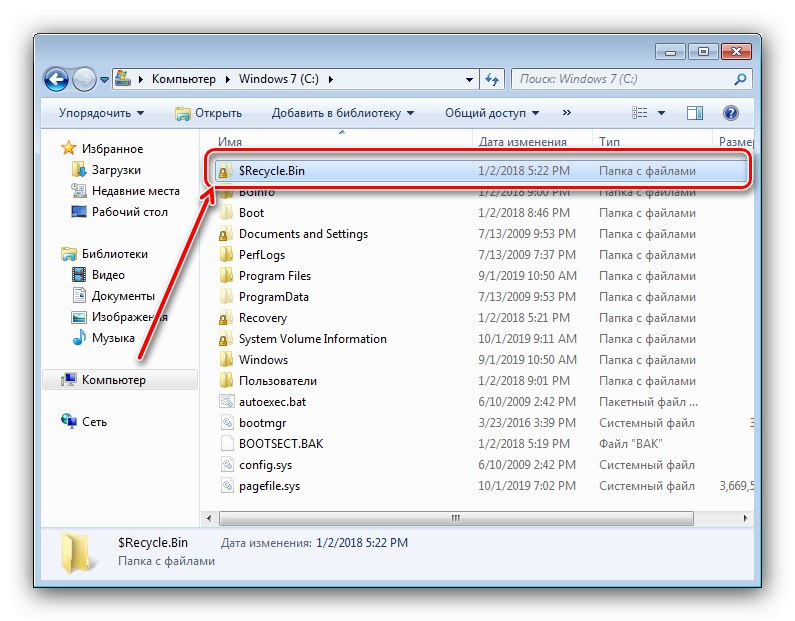
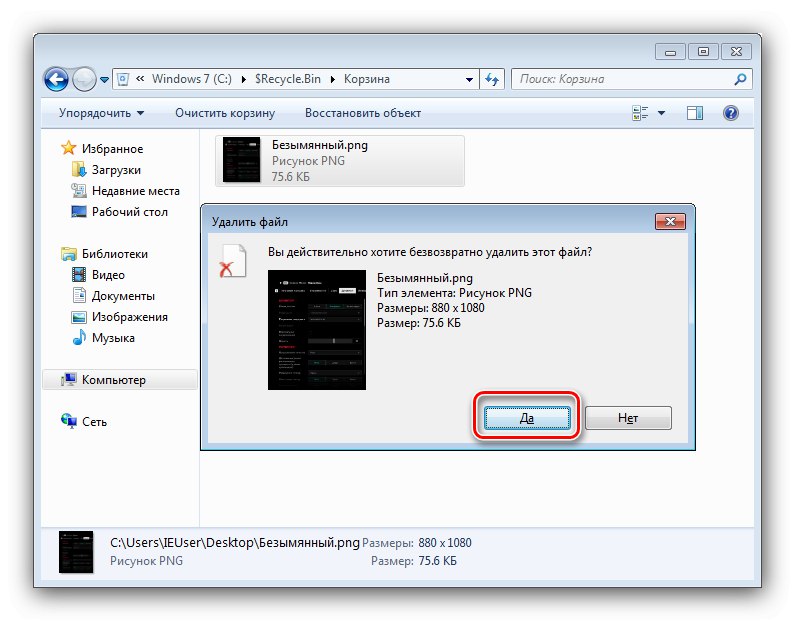
На тако једноставан начин можете уклонити датотеке са проблемима из канте за смеће и вратити је на посао.
2. метод: Ресетујте отпад
Понекад није могуће ручно обрисати садржај складишта - нема приступа или се датотеке не бришу. Ресетовање ће помоћи да се проблем реши у овом случају. "Корпе" кроз Командна линија... Алгоритам радњи је следећи:
- Отворити Командна линија као администратор - за ово отворено "Почетак", укуцајте комбинацију за претрагу цмд, а затим кликните десним тастером миша на пронађену и одаберите жељену опцију.
- Унесите следећу команду:
рд / с / к Ц: $ Рецицле.бин - Поново унесите команду, али овог пута уместо слова погона Ц: унесите слово других дискова или партиција: Д:, Е:, Ф: и тако даље.
- Спуштањем "Корпа" на свим погонима, поново покрените рачунар.
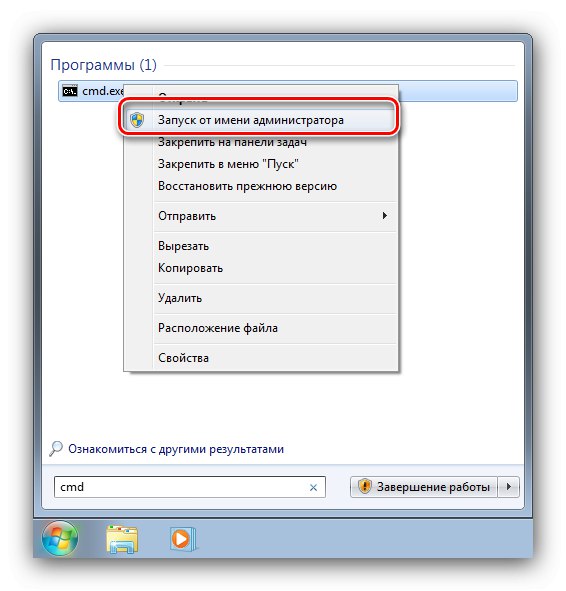
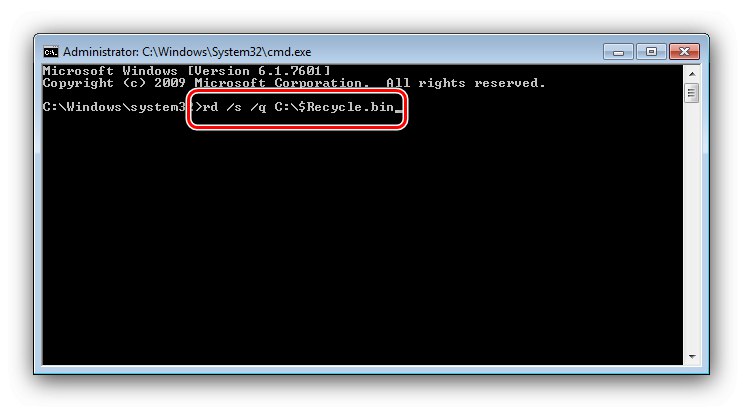
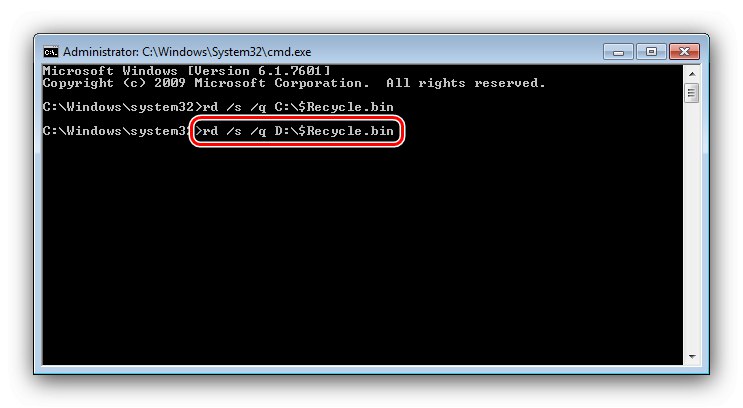
Након покретања, систем ће створити нове трезоре ресетовањем свих корисничких подешавања, што би требало да реши проблем.
3. метод: Елиминисати претњу вирусом
Понекад се могу приметити проблеми са „Рецицле Бин“ -ом због деловања вирусног софтвера - тачан симптом инфекције биће појава необичних порука при покушају чишћења, попут „Да ли сте сигурни да желите да деинсталирате Виндовс“ или „Није могуће избрисати, нема одговарајућих привилегија“... Суочени са овим, требали бисте пажљиво проверити систем и уклонити инфекцију.
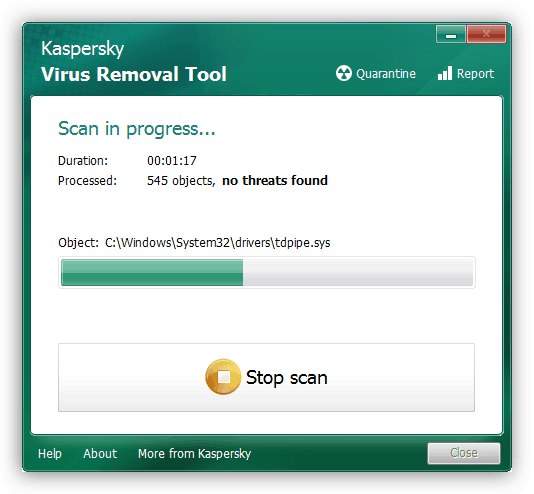
Лекција: Борба против рачунарских вируса
Проблеми са иконом Отпад
Често се догоди да је „Смеће“ празно, али икона указује на супротно - у овом случају узрок проблема је у њему.
1. метод: Икона за поновно учитавање
„Седам“ се понекад понаша хировито када су системске иконе у питању - посебно модификовани склопови греше са тим, али проблем није искључен у лиценцираној верзији. Први метод за решавање проблема је поновно учитавање иконе Отпад.
- Десни клик на "Десктоп" и изаберите ставку "Персонализација".
- Користите везу „Промена икона радне површине“.
- У блоку на дну прозора изаберите положај „Корпа (пуна)“ и кликните на дугме Промени икону.
![Промените икону да бисте решили проблеме са пражњењем отпада у оперативном систему Виндовс 7]()
Изаберите одговарајућу слику и кликните на „ОК“.
- Поновите манипулацију из претходног корака за варијанту „Колица (празна)“.
- Проверите да ли је ово решило проблем. Ако радње нису донеле никакав резултат, опозовите избор ставке "Корпа", а затим користите дугме „Редовна икона“... Затим прихватите промене и поново покрените рачунар.
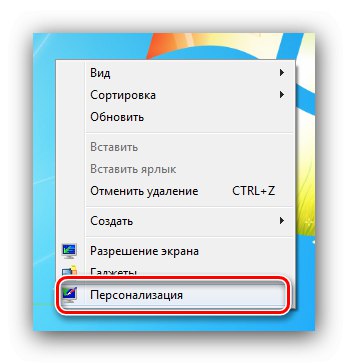
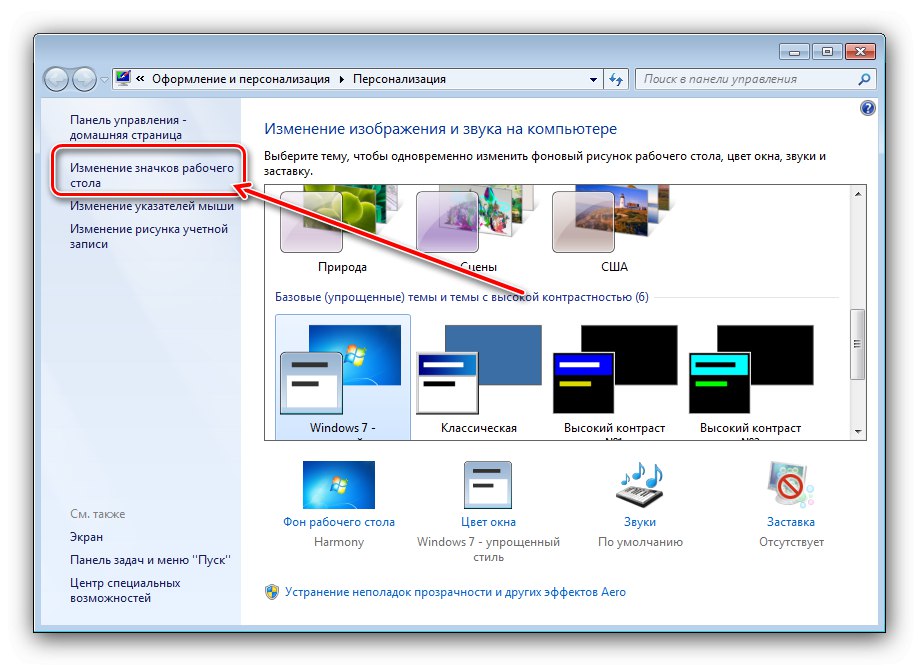
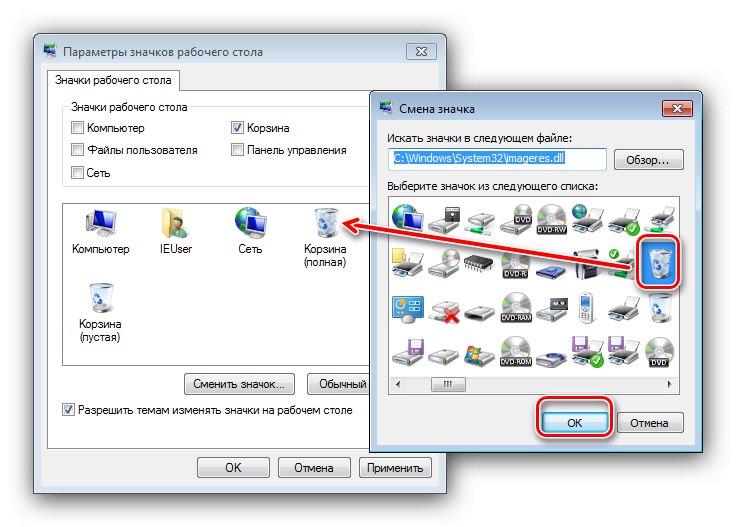
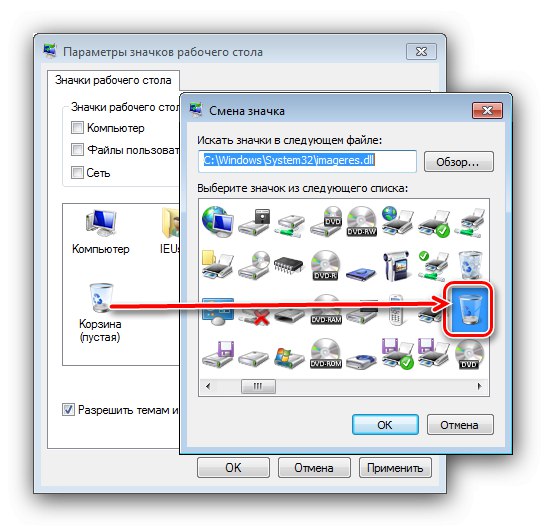
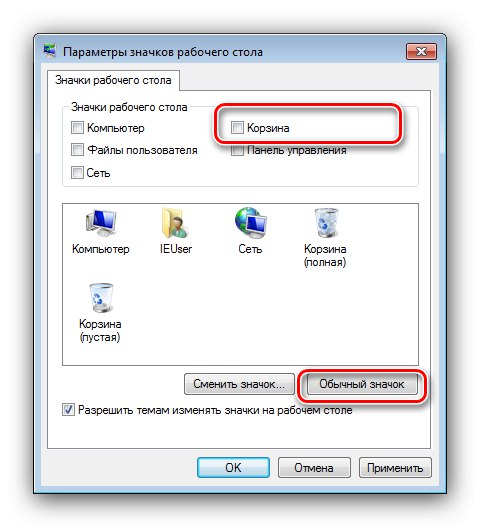
Ова манипулација би требало да реши проблем. Ако се ово није догодило, читајте даље.
2. метод: Уређивач смерница групе
Ако би се метода са „персонализацијом“ показала неефикасном, излаз из ситуације био би коришћење снап-ин-а „Уређивач смерница групе“где можете прилагодити приказ "Корпе".
- Отворите прозор "Трцати" (тастери Вин + Р.), а затим унесите упит у њега
гпедит.мсци притисните "У РЕДУ". - Отворите директоријум „Административни предлошци“ у грани „Конфигурација корисника“, идите у директоријум "Десктоп"у којој наћи запис Уклоните икону отпада са радне површине... Означите унос и притисните Промените подешавање политике.
- Подесите почетни параметар на „Укључено“, а затим поново покрените.
- Након поновног покретања, следите кораке 1-3 поново, али сада изаберите опцију "Није подешено".
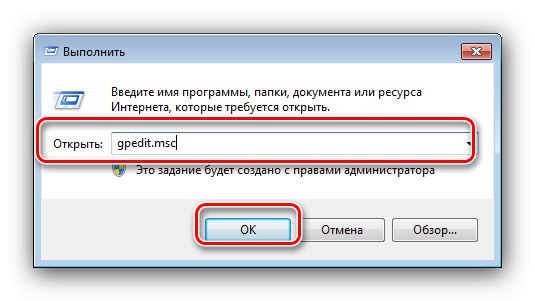
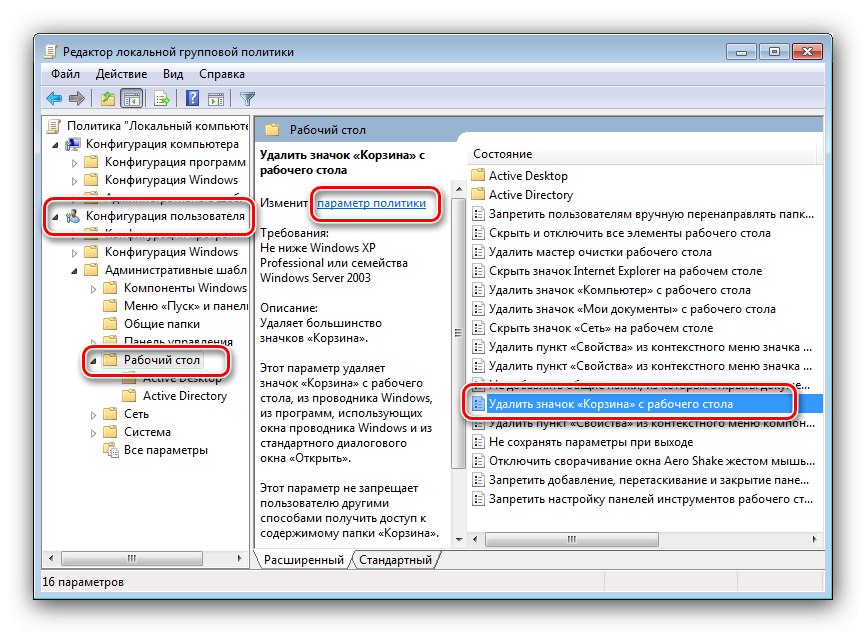
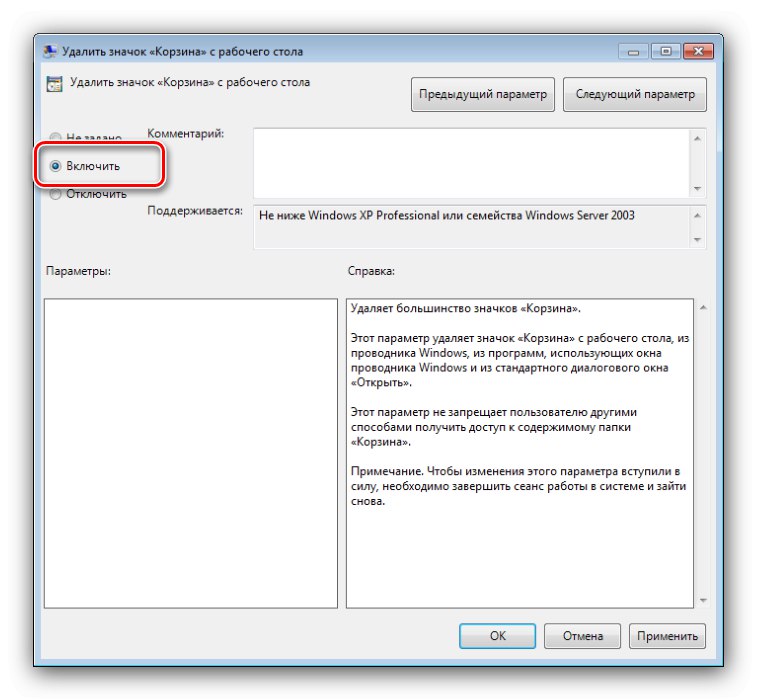
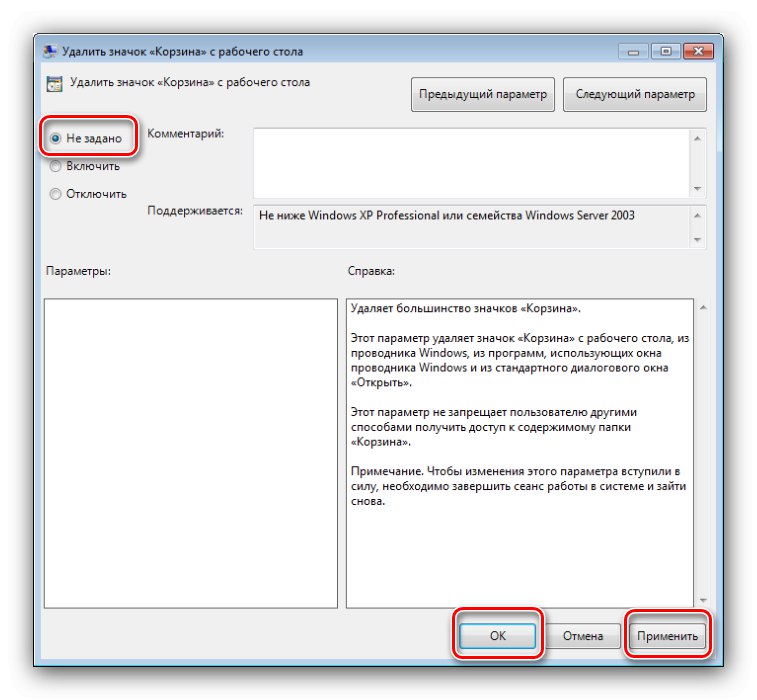
Ови кораци би требало да реше проблем.
3. метод: Ресетујте кеш иконе
Најгори случај је што је датотека икона оштећена на овај или онај начин, због чега не ради исправно. Решење ове врсте проблема је ресетовање кеш меморије - то ћете најлакше урадити помоћу програма Ицон Цацхе Ребуилдер.
Преузмите Ицон Цацхе Ребуилдер са званичне веб странице
- Услужни програм не захтева инсталацију, али за његово покретање потребна су администраторска права.
![Покрените услужни програм за ресетовање кеша икона да бисте решили проблеме са пражњењем корпе за отпатке у оперативном систему Виндовс 7]()
Лекција: Добијање администраторских права у оперативном систему Виндовс 7
- У прозору апликације који се отвори кликните на дугме "Ребуилд".
- Кликните "У РЕДУ" да бисте затворили обавештење о успеху и поново покренули рачунар.
- Ако је потребно, користите један од горенаведених метода за враћање функционалности иконе „Смеће“.
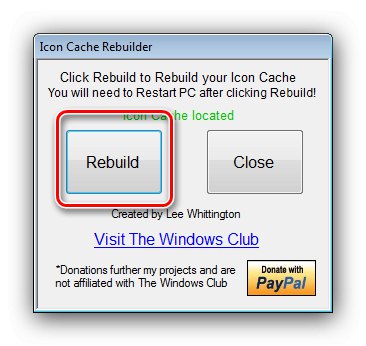

Ицон Цацхе Ребуилдер ефикасно уклања све проблеме са иконама у оперативном систему Виндовс 7.
Закључак
Овим је завршена наша анализа проблема када се датотеке из „канте за отпатке“ не бришу у оперативном систему Виндовс 7. Коначно, примећујемо да је узрок често независни „декоратори“ система, па би разумно решење било њихово решавање.